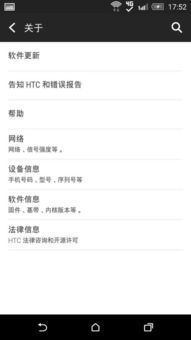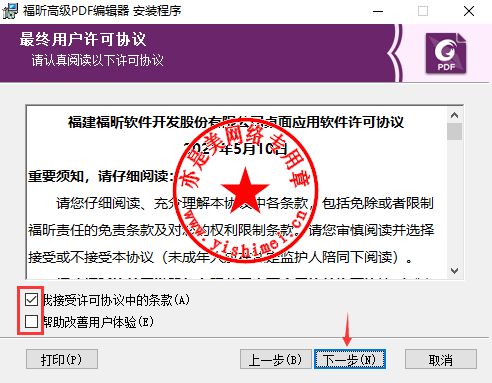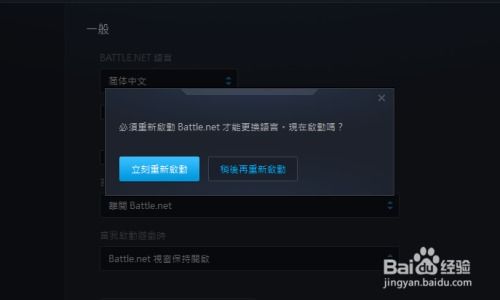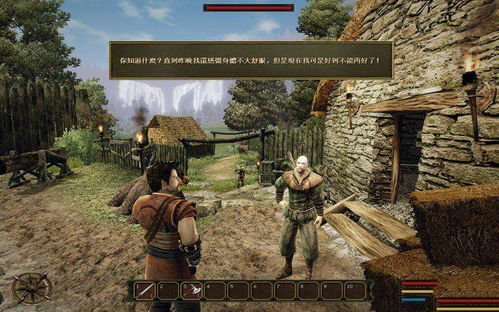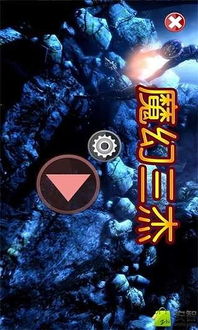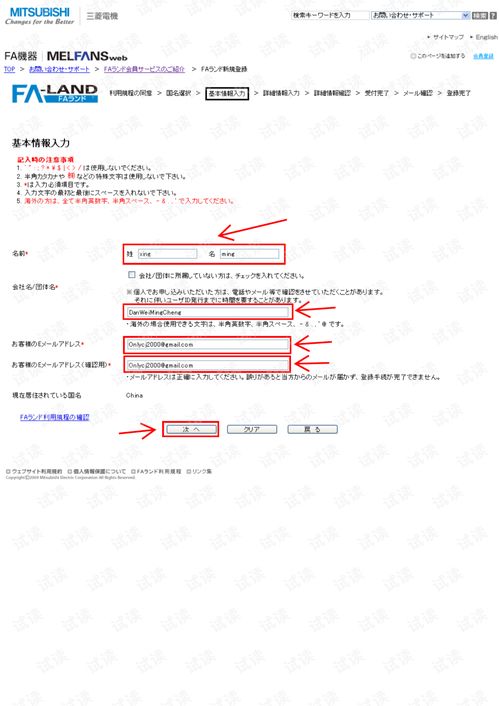电脑安卓系统安装步骤,轻松实现电脑双系统体验
时间:2025-01-18 来源:网络 人气:
你有没有想过,在电脑上也能用上安卓系统呢?没错,就是那个让你手机不离手的安卓系统,现在也能在你的电脑上畅游啦!是不是很激动?别急,接下来就让我带你一步步走进这个神奇的电脑安卓系统安装之旅吧!
一、准备工作:装备齐全,信心满满

在开始这场冒险之前,咱们得先准备好一些必需品,就像探险家出发前要检查装备一样。
1. 电脑操作系统:确保你的电脑操作系统是Windows 7或更高版本,因为低版本的Windows可能不支持安装安卓系统。
2. 安卓系统安装包:你可以选择BlueStacks、Phoenix OS等安卓模拟器,或者下载安卓系统镜像文件。
3. U盘:准备一个至少8GB的U盘,用来安装安卓系统或者制作启动盘。
4. 电脑硬件:检查你的电脑硬件配置是否满足安卓系统运行要求,比如CPU、内存等。
二、安装安卓模拟器:虚拟世界,触手可及
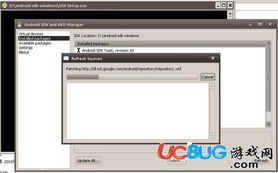
以BlueStacks为例,让我们来开启这段虚拟之旅吧!
1. 下载与安装:打开浏览器,搜索“BlueStacks”,下载安装包。双击运行,按照提示进行安装,一般选择默认选项即可。
2. 启动与使用:安装完成后,会自动启动BlueStacks。稍等片刻,你就能进入安卓系统界面啦!
3. 应用市场:在BlueStacks中,你可以像在手机上一样,下载各种安卓应用,体验安卓世界的乐趣。
三、安装安卓系统到硬盘:双重系统,任你切换

以Phoenix OS为例,让我们将安卓系统安装到电脑硬盘上,实现双重系统运行。
1. 制作启动U盘:将下载好的Phoenix OS安装包解压到U盘中。
2. 进入BIOS设置:将U盘插入电脑,重启电脑并进入BIOS设置。将U盘设置为启动优先级,保存设置并重启电脑。
3. 安装安卓系统:进入Phoenix OS安装界面,选择安装到硬盘。选择安装位置,如D盘或未分配空间。设置安装大小,建议使用较大空间。
4. 重启电脑:等待安装完成,重启电脑。现在,你的电脑上就拥有了一个全新的安卓系统啦!
四、安装完成后使用安卓系统:畅游安卓,乐趣无穷
1. 重启电脑:安装完成后,重启电脑,进入系统选择界面,选择安卓系统即可进入。
2. 首次启动:首次进入安卓系统,可能需要等待一段时间。根据个人喜好,可以对安卓系统界面进行修改。
3. 安装应用:在安卓系统中,你可以安装和使用各种安卓应用,享受安卓世界的乐趣。
五、注意事项:安全使用,无忧无虑
在安装和使用安卓系统过程中,需要注意以下几点:
1. 硬件配置:确保电脑硬件配置满足安卓系统运行要求,否则可能出现卡顿、崩溃等问题。
2. 系统性能:安装安卓系统后,电脑性能可能会略有下降。
3. 应用来源:在安装和使用安卓应用时,注意选择正规渠道,避免下载恶意软件。
现在,你已经掌握了电脑安卓系统安装的步骤,是不是觉得离那个可以同时使用Windows和安卓系统的电脑又近了一步呢?快来试试吧,相信你一定会爱上这个全新的电脑世界!
相关推荐
教程资讯
教程资讯排行